晋江文学城手机版怎么导入本地小说?是不是很多小伙伴都很想知道呢,下面小编就为大家详细的介绍一下,大家感兴趣的话就一起来了解下吧! 晋江文学城手机版怎么导入本地小说?晋江
晋江文学城手机版怎么导入本地小说?是不是很多小伙伴都很想知道呢,下面小编就为大家详细的介绍一下,大家感兴趣的话就一起来了解下吧!
晋江文学城手机版怎么导入本地小说?晋江文学城手机版导入本地小说步骤
1、首先打开手机上的晋江小说阅读,在书架页面滑动至最下方,找到本地导入(网页端、PC端暂不支持本地导入);
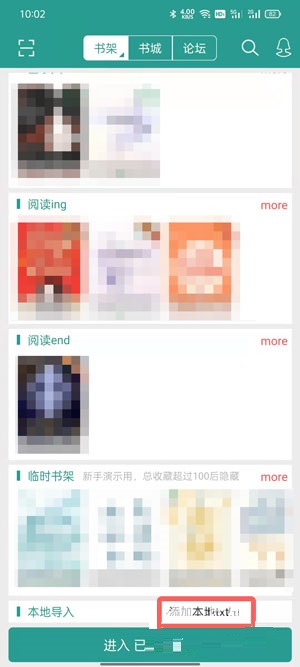
2、然后点击【添加本地TXT】按钮,需要授权所有文件的管理权限,开启后点击返回按钮;
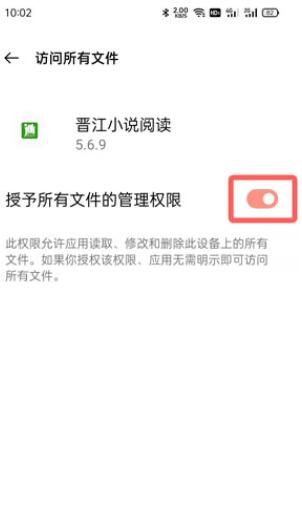
3、接着在手机目录下,找到你需要导入小说的保存文件夹,可直接点击“扫描”查找;
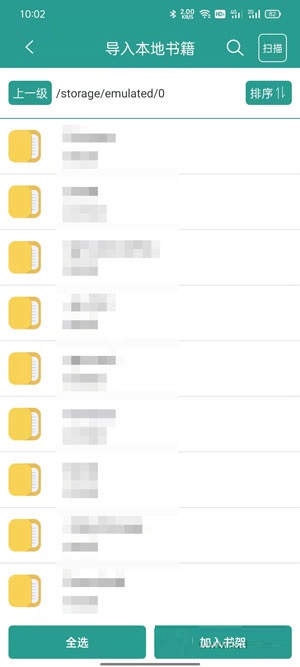
4、随后勾选你需要导入的本地书籍,选择后点击右下角的【加入书架】;
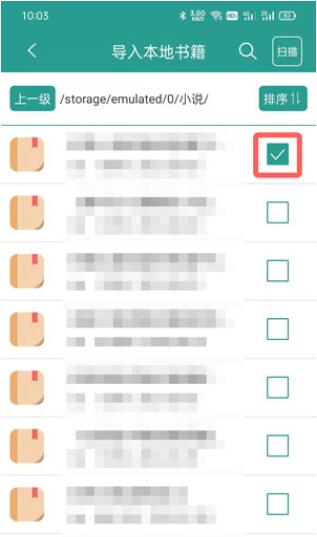
5、最后通过书架的本地导入分类,查看到自己导入的书籍。
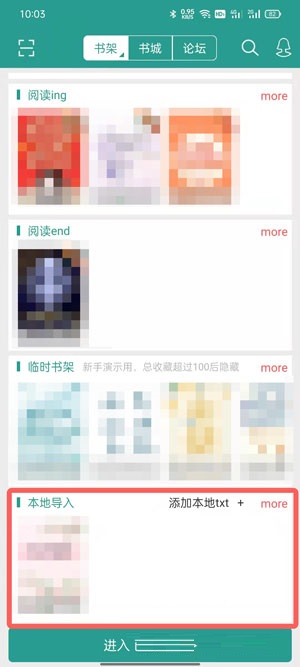
以上就是关于晋江文学城手机版导入本地小说步骤的全部内容了,希望对大家有所帮助。
【文章原创作者:阿里云代理 http://www.558idc.com/aliyun.html 复制请保留原URL】